[TOC]
## 1.**商家使用指南**
:-: 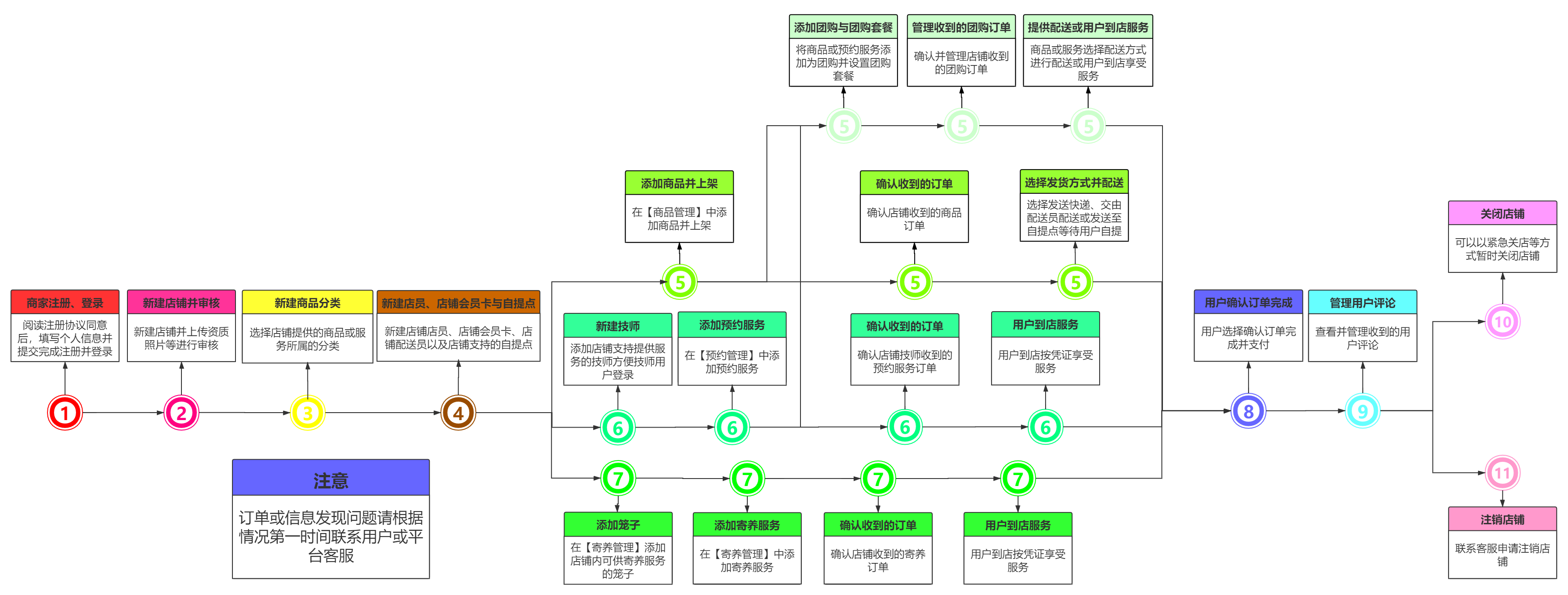
商家使用流程图
:-: 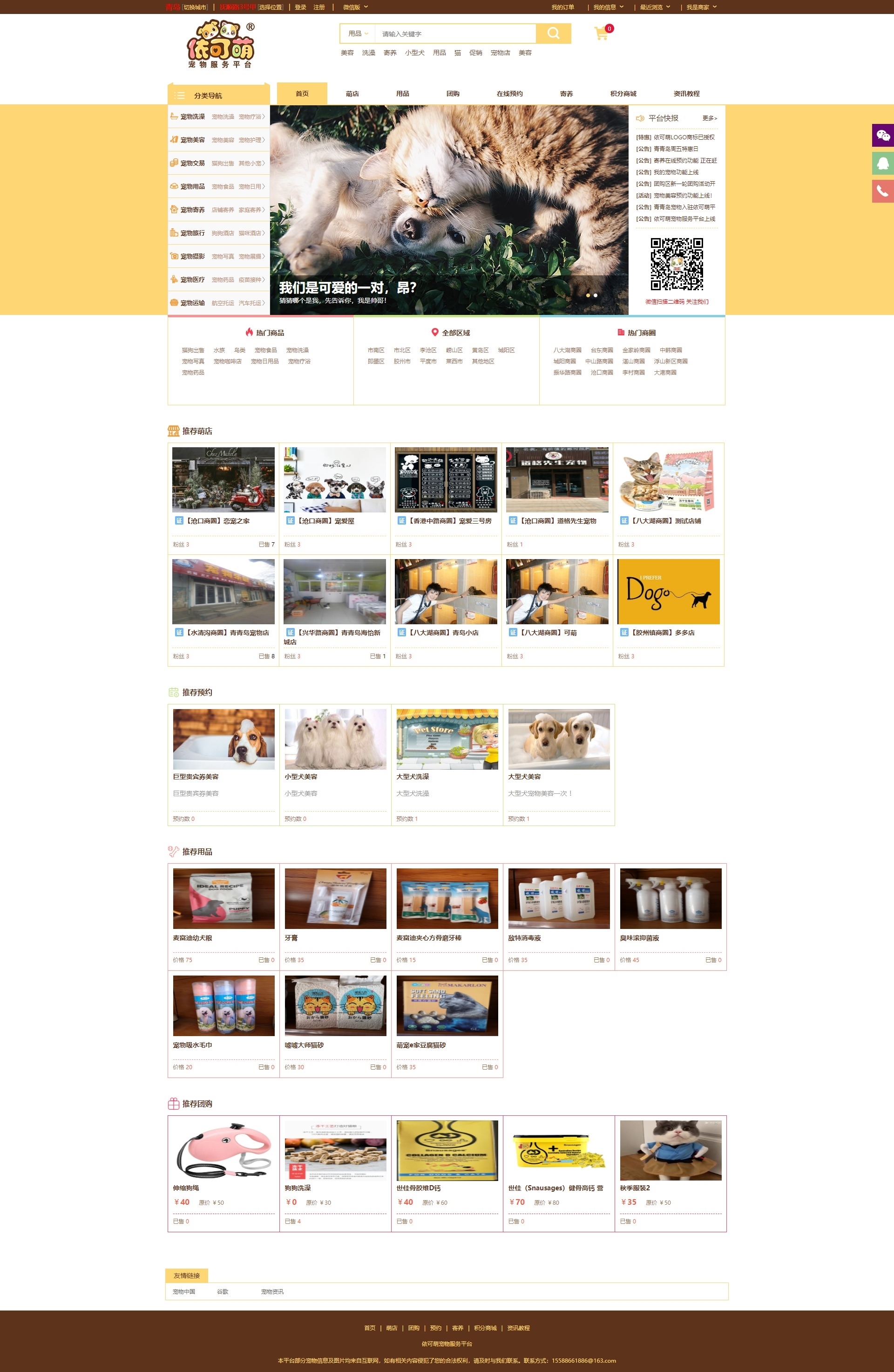
【依可萌宠物服务平台】首页
### 1.1**商家注册、商家登录**
  详情请前往商家手册[商家注册与登录](%E5%95%86%E5%AE%B6%E6%B3%A8%E5%86%8C%E4%B8%8E%E7%99%BB%E5%BD%95.md)部分查看详情。
### 1.2.**新建或认领店铺**
  当您已经在平台注册并登录商家账号后,首先,请进入商家后台,点击左侧栏【商家设置】的【店铺管理】选项进入店铺管理页面,新建您的店铺,详情请前往商家手册[商家设置](%E5%95%86%E5%AE%B6%E8%AE%BE%E7%BD%AE.md)的【2.1. 新建店铺】部分查看。
### 1.3.**新建店员**
  请在新建店铺后在【商家设置】的【店铺管理】页面点击选项前往新建店员用户,详情请前往商家手册[商家设置](%E5%95%86%E5%AE%B6%E8%AE%BE%E7%BD%AE.md)的【2.7. 店铺管理】中的【2.7.1. 店员管理】部分查看。
### 1.4.**新建店铺商品分类**
  请在商家后台点击左侧栏【平台业务】的【商品管理】选项进入商品管理页面,选择您新建的店铺,首先请点击设置您希望设置的商品所属的分类,例如当您希望添加狗粮这类商品时,可以先添加【宠物用品】作为主分类,在该主分类当中添加【宠物食品】作为子分类,详情请前往商家手册[平台业务](%E5%B9%B3%E5%8F%B0%E4%B8%9A%E5%8A%A1.md)的【2.1. 商品分类】部分查看。
>[info] 当您希望将已有店铺的全部商品批量设置在新建店铺当中时请使用【克隆商品】功能,具体操作请查看[平台业务](%E5%B9%B3%E5%8F%B0%E4%B8%9A%E5%8A%A1.md)【2.3. 克隆商品】。
### 1.5.**添加商品**
  请在设置完分类后,点击进入商品管理页面,点击左上角添加新商品,根据页面提示分别填写包括【基本信息】、【商品详情】、【商品规格】、【限时优惠】、【商城属性设置】等内容并保存即可上架该商品,详情请前往商家手册[平台业务](%E5%B9%B3%E5%8F%B0%E4%B8%9A%E5%8A%A1.md)的【2.2. 商品管理】部分查看。
### 1.6.**确认订单并发货**
  当平台用户购买您店铺的商品后,登录店员后台点击【商品】选项后即可在订单列表看到用户的订单,可以点击订单末尾的【查看详情】选择发货快递并填写单号提交,也可在【订单详情】中点击更多状态选择发货至自提点,详情请前往店铺工作人员手册[商品](%E5%95%86%E5%93%81.md)的【1.2. 订单列表】部分查看。
### 1.7.**确认交易成立及用户评价**
  当用户确认收货后,请注意确认交易是否正常成交以及用户的后续评价,详情请前往商家手册[平台业务](%E5%B9%B3%E5%8F%B0%E4%B8%9A%E5%8A%A1.md)的【6. 顾客交流】部分查看。
## 2.**预约、寄养与团购服务商家操作流程**
### 2.1**预约服务**
  1.**新建店铺**:
  请查看商品售卖流程部分的【1. 新建店铺】。
  2.**新建工作人员**:
  请在新建店铺后点选左侧栏【平台业务】的【预约管理】页面,点击上部【工作人员列表】选项前往新建工作人员,详情请前往商家手册[商家设置](%E5%95%86%E5%AE%B6%E8%AE%BE%E7%BD%AE.md)的【4. 预约管理】中的【4.3. 工作人员列表】部分查看。
  3.**新建店铺商品分类**:
   请查看商品售卖流程的【3. 新建店铺商品分类】。
  4.**添加预约服务**:
  请在设置完分类后进入【预约管理】下的【预约列表】页面,点击左上角进入预约服务添加页面,根据页面提示分别填写包括【基本信息】、【选择店铺】、【规格属性】、【状态设置】等内容并保存即可上架该服务,详情请前往商家手册[平台业务](%E5%B9%B3%E5%8F%B0%E4%B8%9A%E5%8A%A1.md)的【4.1. 预约列表】部分查看。
   5.**技师确认订单并提供服务**:
  当平台用户选择您的店铺的预约服务后,技师可以登录技师后台在时间轴处确认订单的时间或点击【待服务】查看服务详情,技师的详情请前往技师手册[首页](%E9%A6%96%E9%A1%B5.md)查看。
  6.**店员确认订单**:
  店员登录店员后台点击【预约】选项即可在订单列表看到用户的预约订单详情和订单状态,在服务完成后可点击订单末尾的【查看详情】可验证已完成该预约服务,店员操作详情请前往店铺手册[预约](%E9%A2%84%E7%BA%A6.md)的【1.1. 订单列表】部分查看。
>[info] 商家也可在商家后台查看并管理预约订单详情,具体请查看[平台业务](%E5%B9%B3%E5%8F%B0%E4%B8%9A%E5%8A%A1.md)的【4.4. 预约订单】部分。
  7.**确认交易成立及用户评价**:
  当用户确认收货后,请注意查看交易是否正常成交以及用户后续对服务及工作人员的评价,详情请前往商家手册[平台业务](%E5%B9%B3%E5%8F%B0%E4%B8%9A%E5%8A%A1.md)的【4.5. 预约评论】、【4.6. 工作人员评论列表】部分查看。
### 2.2.**寄养服务**
  1.**添加房间**:
  请点击左侧栏【平台业务】下的【寄养管理】,点击左上角进入寄养房间添加页面,根据页面提示填写内容并保存即可在选择的店铺添加该类型的笼子,详情请前往商家手册[平台业务](%E5%B9%B3%E5%8F%B0%E4%B8%9A%E5%8A%A1.md)的【7.1. 寄养房间添加与寄养服务添加】部分查看。
  2.**添加寄养服务**:
  请在【寄养管理】页面点击左上角进入寄养服务添加页面,根据页面提示分别填写包括【基本信息】、【选择店铺和笼子】、【状态设置】等内容并保存即可上架该寄养服务,详情请前往商家手册[平台业务](%E5%B9%B3%E5%8F%B0%E4%B8%9A%E5%8A%A1.md)的【7.1. 寄养、笼子添加】部分查看。
   3.**收到顾客订单**:
  当平台用户选择您的店铺的寄养服务后,商家或店员均可以登录后台查看寄养服务订单详情,并等待顾客前往店铺并提供寄养服务即可,详情请前往商家手册[平台业务](%E5%B9%B3%E5%8F%B0%E4%B8%9A%E5%8A%A1.md)的【7.4. 寄养订单】与店铺工作人员手册[寄养](%E5%AF%84%E5%85%BB.md)部分查看。
   4.**顾客到店进行寄养并提供服务**:
  用户按时到店进行寄养,并在寄养结束后用户到店支付寄养服务的全款。
  5.**店员确认订单完成**:
  店员登录店员后台点击【寄养】选项即可在订单列表看到用户的寄养订单详情和订单状态,在服务完成后可点击订单末尾的【查看详情】可验证已完成该寄养服务,店员操作详情请前往店铺工作人员手册[寄养](%E5%AF%84%E5%85%BB.md)部分查看。
  6.**审核用户评价**:
  在用户使用过您店铺的寄养服务后会进行评论,商家可以针对用户的评论进行一定的管理,详情请前往商家手册[平台业务](%E5%B9%B3%E5%8F%B0%E4%B8%9A%E5%8A%A1.md)的【6. 顾客交流】部分查看。
### 2.3.**团购商品/服务**
  1.**添加团购商品**:
  因商家只能将已有商品/服务添加为团购商品/服务,所以需在设置团购商品前保证店铺内已设置有您希望设置为团购的商品/服务。
  2.**收到顾客订单**:
  当平台用户购买您店铺的团购商品/服务后,商家或店员均可以登录后台查看团购订单详情,详情请前往商家手册[平台业务](%E5%B9%B3%E5%8F%B0%E4%B8%9A%E5%8A%A1.md)的【1.3. 团购订单】与店铺工作人员手册[团购](%E5%9B%A2%E8%B4%AD.md)部分查看。
  3.**顾客收货/确认服务**:
  当平台用户通过快递邮寄、上门自提或配送人员配送完成团购订单,则可登录用户账号确认完成本次团购。
  4.**店员确认订单完成**:
  店员登录店员后台点击【团购】即可在订单列表看到用户的团购订单详情和订单状态,在服务完成后可点击订单末尾的【查看详情】可验证已完成该服务,店员操作详情请前往店铺工作人员手册[团购](%E5%9B%A2%E8%B4%AD.md)部分查看。
  5.**审核用户评价**:
  在用户购买过您店铺的团购商品/服务后会进行评论,商家可以针对用户的评论进行一定的管理,详情请前往商家手册[平台业务](%E5%B9%B3%E5%8F%B0%E4%B8%9A%E5%8A%A1.md)的【6. 顾客交流】部分查看。
